cad如何快速绘制一个圆柱体并输出为pdf格式?
发表时间:2023年5月26日 星期五
CAD制图技巧有很多,关于怎么在CAD中绘制一个圆柱体,这个你知道吗?如果真的需要用到相关的三维模型,怎么办?那么下面演示一下具体的图文教程,教大家怎么运用CAD制图软件快速绘制一个圆柱体并输出打印为PDF格式。

使用工具:迅捷CAD编辑器专业版
免费下载
步骤一:新建CAD图纸
1.我们先运行迅捷CAD编辑器专业版;打开进入到CAD制图软件的操作界面之后,并在软件的界面上方快速新建或者【Ctrl+N】一张CAD图纸文件。

步骤二:执行绘图命令
1.在软件的上方单击鼠标左键调出属性窗口,点击绘图——三维网格——圆柱体即可在图纸上确实圆柱体半径绘制图案了。
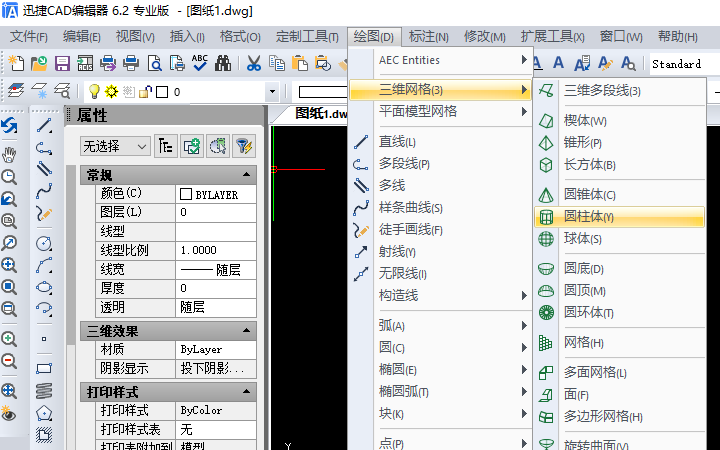
2.或者是鼠标单击绘图界面,在弹出的菜单属性中选择——显示工具栏——绘制三维网格。
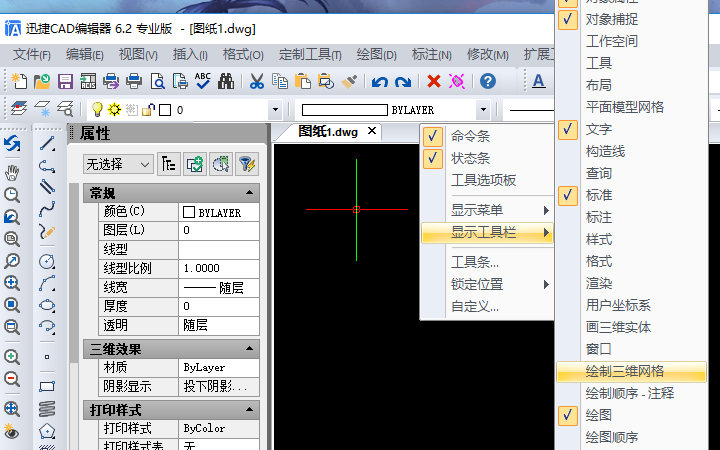
3.然后设置完成之后,在CAD编辑器的左上方点击圆柱体,确定圆柱体底面中心,还有直径(D)/<球柱体半径(R)>: 圆柱体高度,即可绘制好一个圆柱体。
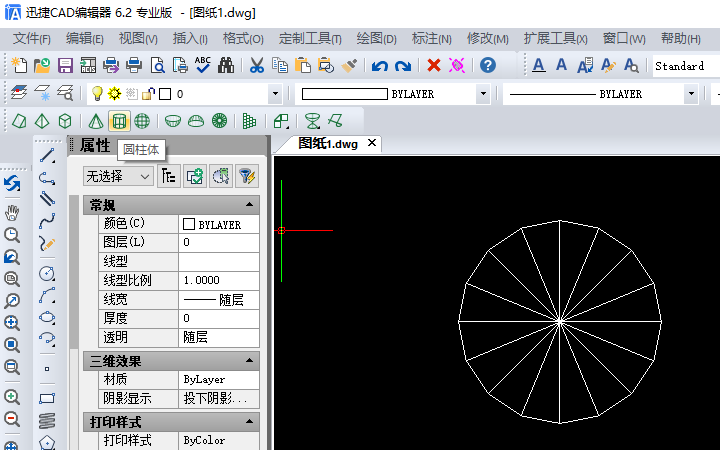 步骤三:三维视图显示
步骤三:三维视图显示
1.绘制完的图案显二维,要是想要显示效果,点击视图——三维视图——鸟瞰,左前方,或者是任意角度即可显示效果。
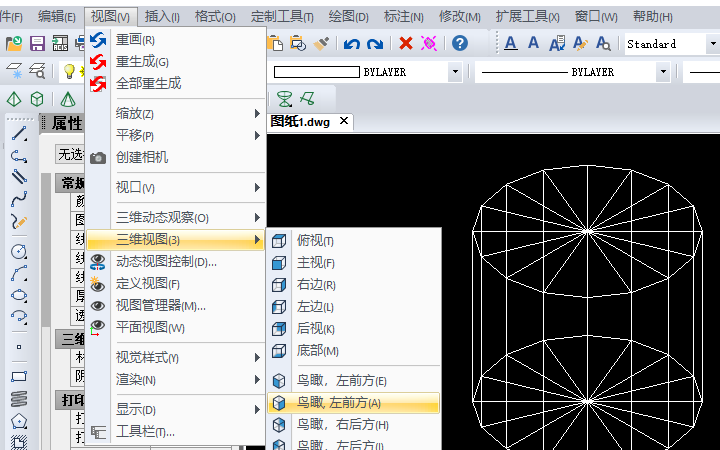
步骤四:颜色属性设置
1.之后,我们可以点击设置圆柱体颜色,鼠标点击选中图像,在绘图界面的上方点击颜色设置框,即可在弹出的颜色框中选中要设置的颜色即可。
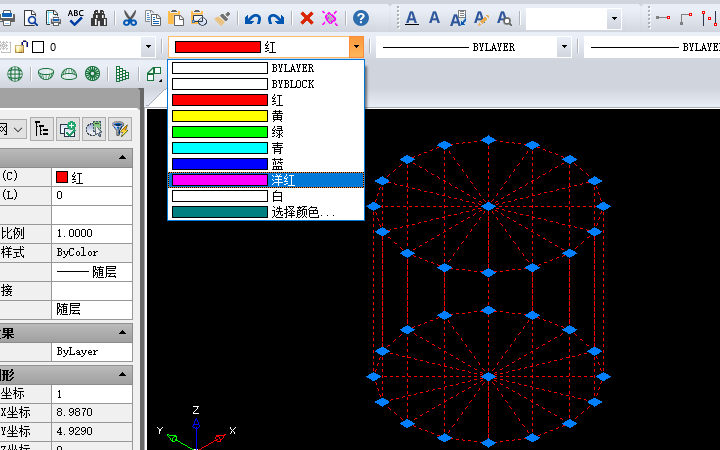
步骤五:三维设置渲染
1.在视图命令的下方找到渲染设置,然后点击选中要设置的图形对象。
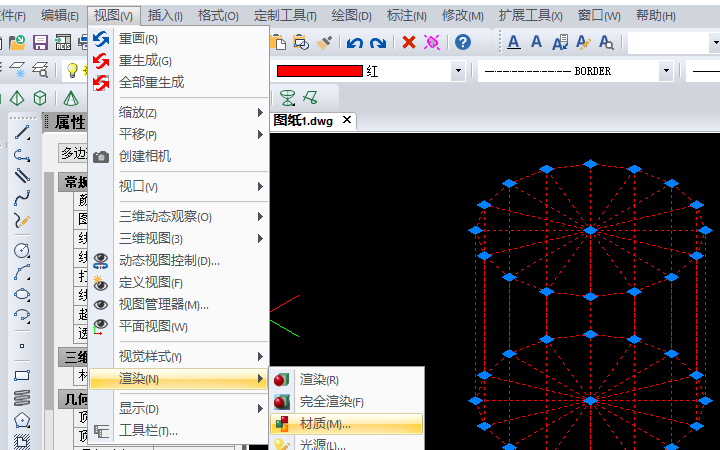
2.在素材图库中点击任意渲染材质,而后点击确定即可。
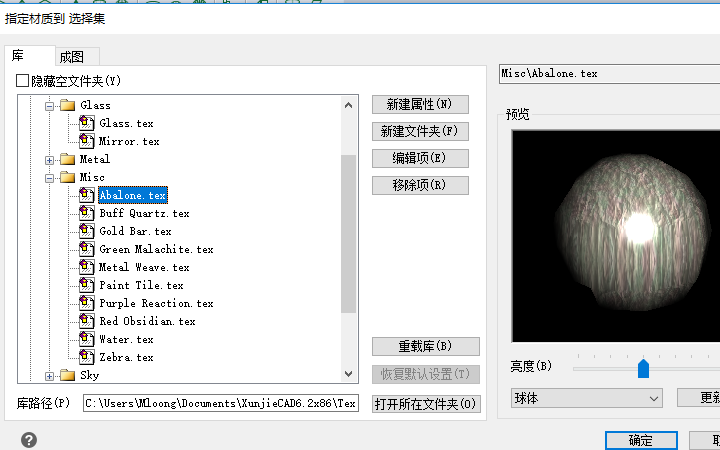
3.我们再次重复渲染命令,图案就会自动的渲染好效果了。
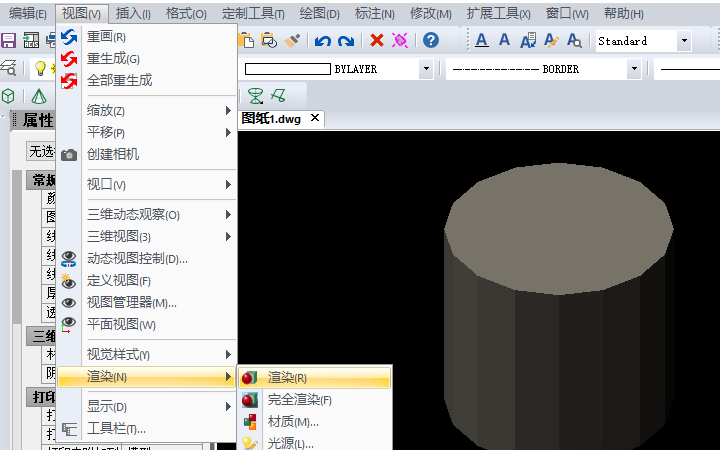
步骤五:设置输出PDF
而后设置完成之后,直接点击文件下面的导出,然后在输出数据中,将图纸的保存类型设置为PDF格式,选择文件保存路径直接保存即可。
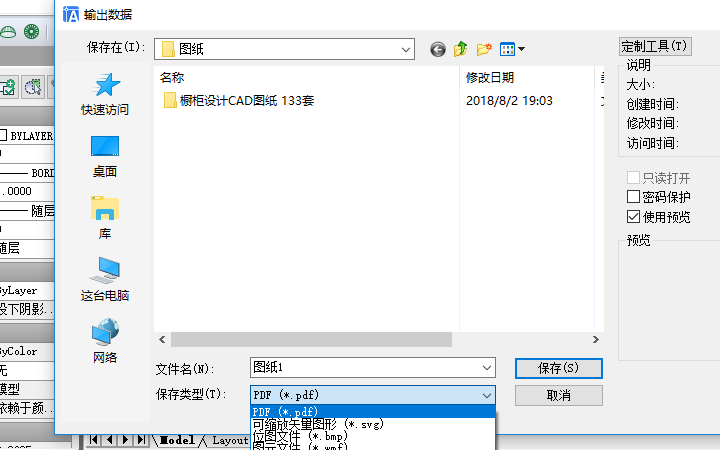
希望这个方法对于常常需要绘制修改CAD图纸的小伙伴有所帮助,让我们更加精准且方便地进行CAD绘图设计工作。感兴趣的小伙伴们快点来试一下吧!















